本文由ilanniweb提供友情赞助,首发于烂泥行天下
想要获得更多的文章,可以关注我的微信ilanniweb
2021.6.2更新
华为镜像源:
https://repo.huaweicloud.com/jenkins/
2020.3.19更新
国内终于有jenkins的镜像源
中科大镜像源:
https://mirrors.ustc.edu.cn/jenkins/
清华大学镜像源:
https://mirrors.tuna.tsinghua.edu.cn/jenkins/
2018.06.08更新
更换jdk版本,由原来的jdk1.7,升级为jdk1.8
本篇文章我们开始安装和升级jenkins。其实jenkins的安装和升级比较简单的。
我们只需要根据自己OS的类型选择对应的安装方法即可。
PS:本次实验,我们是以jenkins2.19.4标准版为例。
Jenkins官方安装及说明文档,如下:
https://jenkins.io/doc/book/
一、配置基础环境
Jenkins的运行需要jdk的支持,在此需要我们首先配置jdk基础环境。
下载jdk版本,并安装,如下:
wget http://mirrors.linuxeye.com/jdk/jdk-8u162-linux-x64.tar.gz
tar -xf jdk-8u162-linux-x64.tar.gz -C /usr/local/
chown root:root -R /usr/local/jdk1.8.0_162/
把jdk加入系统环境变量中,如下:
cat >> /etc/profile << “EOF”
export JAVA_HOME=/usr/local/jdkjdk1.8.0_162
export PATH=$PATH:$JAVA_HOME/bin
EOF
使jdk环境变量生效,如下:
source /etc/profile
java –version
二、安装jenkins
Jenkins的安装还是比较简单,我们只需要根据自己的OS进行安装即可,下面根据不同的OS进行安装如下。
2.1 yum方式安装
在centos和redhat上时,我们可以在jenkins官网找到其安装方法,如下:
https://wiki.jenkins-ci.org/display/JENKINS/Installing+Jenkins+on+Red+Hat+distributions
我们也可以在如下连接中找到jenkins安装方法,如下:
http://pkg.jenkins-ci.org/redhat-stable/
下面开始正式安装jenkins,如下:
sudo wget -O /etc/yum.repos.d/jenkins.repo https://pkg.jenkins.io/redhat-stable/jenkins.repo
sudo rpm –import https://pkg.jenkins.io/redhat-stable/jenkins.io.key
yum -y install jenkins
由于众所周知的原因,yum方式安装jenkins可能会很慢。
所以我们可以通过下载jenkins的rpm包,然后安装即可。如下:
wget http://pkg.jenkins-ci.org/redhat-stable/jenkins-2.19.4-1.1.noarch.rpm
下面这个下载连接地址比较快,如下:
wget http://mirror.xmission.com/jenkins/redhat-stable/jenkins-2.19.4-1.1.noarch.rpm
安装jenkins并查看jenkins安装产生的文件,如下:
rpm -ivh jenkins-2.19.4-1.1.noarch.rpm
rpm -ql jenkins-2.19.4-1.1.noarch
前面我们配置jdk环境,使用的是tar.gz包,现在需要我们把java环境变量加入到jenkins的启动脚本中,如果不进行此步操作的话,jenkins无法启动。如下:
vim /etc/init.d/jenkins +67
/usr/local/jdk1.8.0_162/bin/java
以上再进行说明下,如果jdk是yum或者rpm方式安装的话,就不需要进行操作。
2.2 apt-get方式安装
在ubuntu上,需要我们初始化jenkins的安装环境,如下:
sudo apt-get -y install openjdk-8-jdk daemon
说明:在ubuntu上如果不想搞成服务形式启动的话,我们可以不进行此补操作,而且此步操作会通过apt-get方式安装jdk。
在ubuntu上安装jenkins的话,我们可以在jenkins的官网找到其安装方法,如下:
https://wiki.jenkins-ci.org/display/JENKINS/Installing+Jenkins+on+Ubuntu
我们也可以在如下连接中找到jenkins安装方法,如下:
http://pkg.jenkins-ci.org/debian-stable/
下面开始正式安装jenkins,如下:
wget -q -O – https://pkg.jenkins.io/debian-stable/jenkins.io.key | sudo apt-key add –
添加jenkins的仓库地址:
vim /etc/apt/sources.list
deb https://pkg.jenkins.io/debian-stable binary/
安装jenkins,如下:
sudo apt-get update
sudo apt-get -y install jenkins
由于众所周知的原因,apt-get方式安装jenkins可能会很慢。
所以我们可以通过下载jenkins的deb包,然后安装即可。如下:
wget http://pkg.jenkins-ci.org/debian-stable/binary/jenkins_2.19.4_all.deb
下面这个下载连接地址比较快,如下:
wget http://mirror.xmission.com/jenkins/debian-stable/jenkins_2.19.4_all.deb
安装jenkins并查看jenkins安装产生的文件,如下:
sudo dpkg -i jenkins_2.19.4_all.deb
dpkg -L Jenkins
2.3 tomcat方式安装
Jenkins的安装也可以通过jenkins的war来安装,我们需要做的是把jenkins的war包放到tomcat下启动即可。下面开始部署tomcat,如下:
wget https://mirrors.tuna.tsinghua.edu.cn/apache/tomcat/tomcat-7/v7.0.73/bin/apache-tomcat-7.0.73.tar.gz
tar -xf apache-tomcat-7.0.73.tar.gz
cd apache-tomcat-7.0.73/webapps/
下面下载jenkins的war包并启动tomcat,如下:
wget http://mirror.xmission.com/jenkins/war-stable/2.19.4/jenkins.war
../bin/catalina.sh start
现在访问刚刚jenkins看看是否成功,如下:
http://192.168.1.167:8080/jenkins
通过上图,我们可以很明显的看出直接tomcat方式启动jenkins已经成功。
2.4 直接使用war方式
在2.3章节中,我们使用tomcat方式启动jenkins,其实我们也可以使用java命令直接启动jenkins,如下:
wget http://mirror.xmission.com/jenkins/war-stable/2.19.4/jenkins.war
java -jar jenkins.war
通过上图,我们可以很明显的看出直接war包方式启动jenkins已经成功。
2.5 docker方式安装
Jenkins也可以通过docker虚拟容器方式进行启动,但是在启动之前,需要我们先下载jenkins的docker镜像。
由于众所周知的原因,直接从docker官方仓库下载jenkins速度很慢,所以就使用国内网易提供的docker镜像源。如下:
https://c.163.com/hub#/m/repository/version/?repoId=3093
下载jenkins的docker镜像,如下:
docker pull hub.c.163.com/library/jenkins:2.19.4-alpine
启动jenkins镜像如下:
docker run -d –name ilannijenkins -p 8181:8080 -p 50000:50000 -v /var/jenkins_home:/var/jenkins_home -u root –restart=always hub.c.163.com/library/jenkins:2.19.4-alpine
这条命令的意思是启动一个hub.c.163.com/library/jenkins:2.19.4-alpine容器,并且命名为ilannijenkins,把该容器的8080端口映射为宿主机的8181端口,把容器的50000端口映射为宿主机的50000端口,把容器的/var/jenkins_home目录映射为宿主机的/var/jenkins_home目录,最后使用root用户重启该容器。
访问jenkins,如下:
通过上图,我们可以很明显的看出docker方式启动jenkins已经成功。
三、启动jenkins
对于yum和apt-get方式启动jenkins,我们只需要使用如下的命令就行了,但是其他几种方式,我们是可以直接启动的。
/etc/init.d/jenkins start
netstat –tunlp
ps -ef |grep 1874
访问jenkins,如下:
选择需要安装的插件:
创建管理用户,如下:
到此jenkins的启动就已经全部完成。
四、升级jenkins
Jenkins安装完毕后,升级就比较简单了,如果是yum或者apt-get方式安装的话,可以直接通过相关命令进行升级。
但是由于众所周知的原因,这种方法比较慢,所以我们就直接通过war包方式进行升级。
升级步骤:
1、下载jenkins最新版本的war包,一般我们可以通过这个几个连接下载:
http://mirror.xmission.com/jenkins/war-stable/
http://ftp.yz.yamagata-u.ac.jp/pub/misc/jenkins/war-stable/
https://updates.jenkins-ci.org/download/war/
2、停止jenkins服务,备份jenkins原来的war包
3、把最新的war包上传到jenkins服务器上并启动jenkins
未经允许不得转载:烂泥行天下 » 烂泥:jenkins安装与升级(2021.06.02更新)
 烂泥行天下
烂泥行天下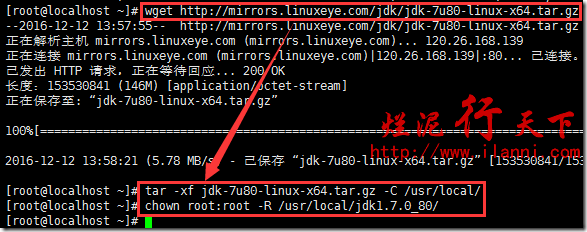
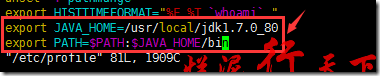
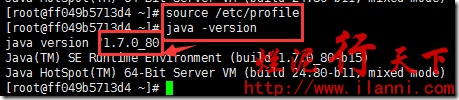
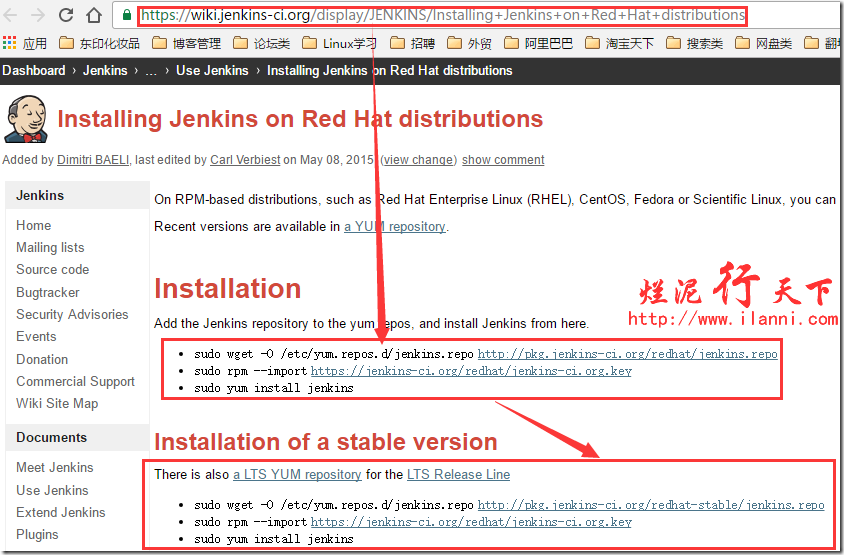
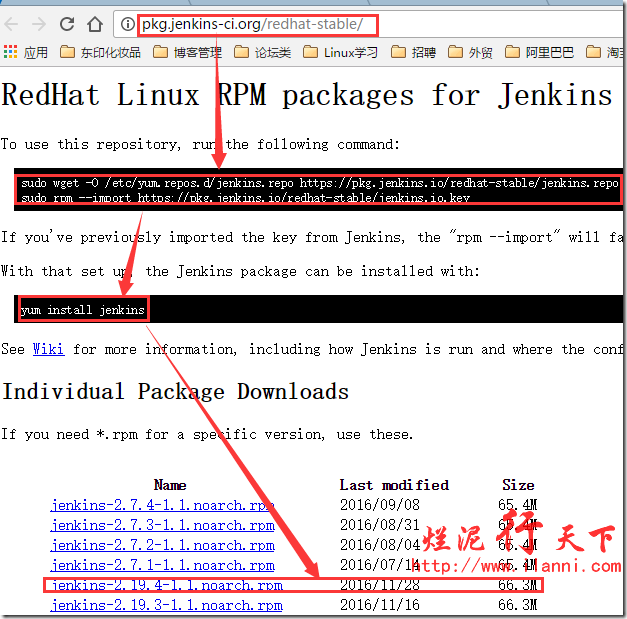

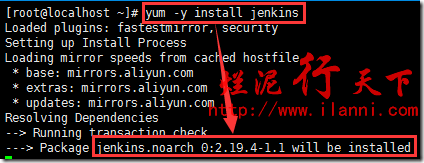
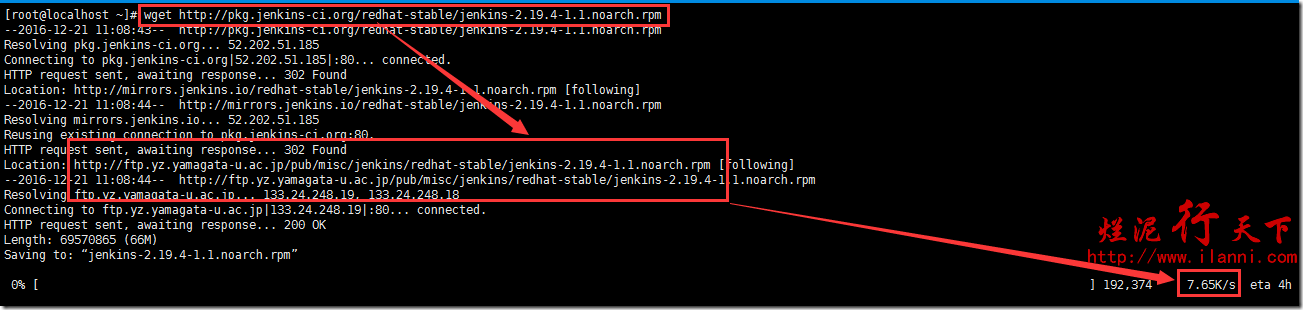

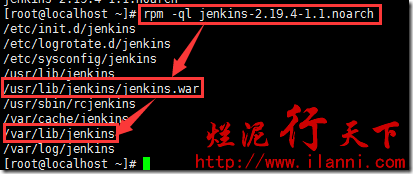
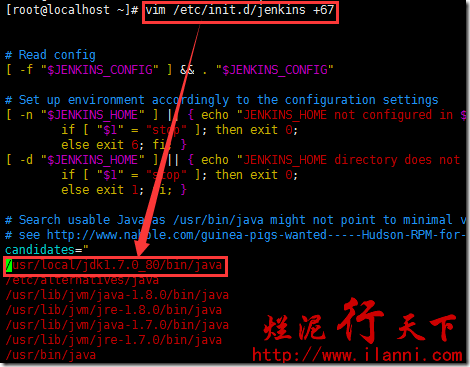
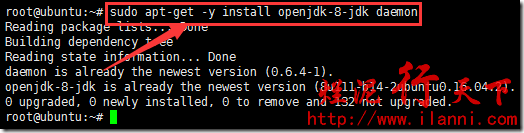
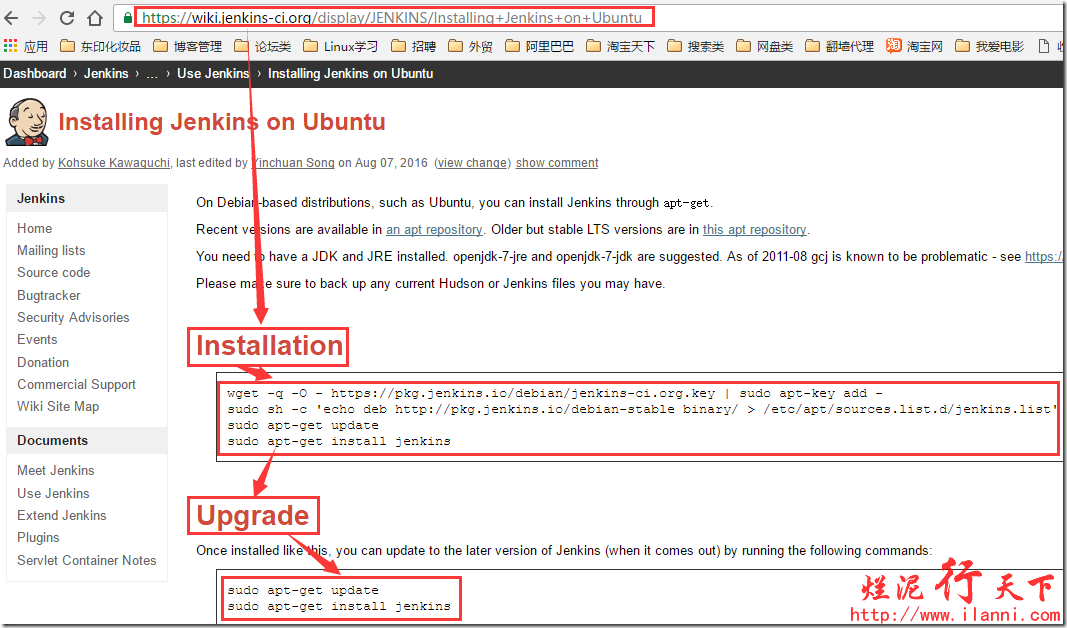
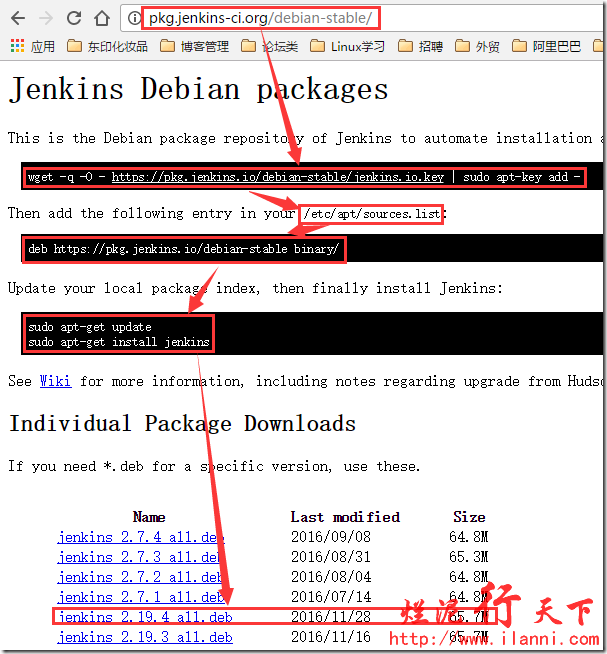


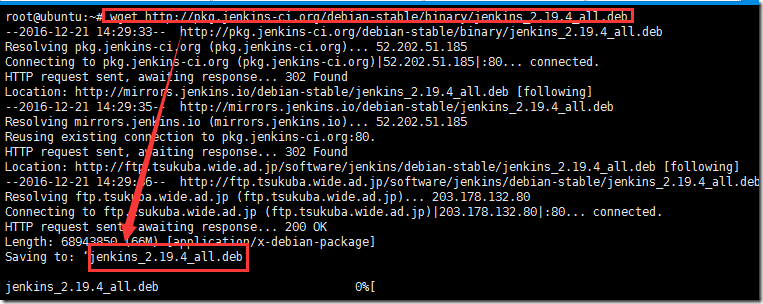
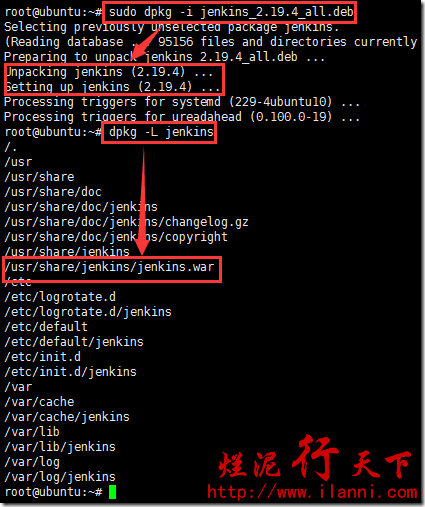
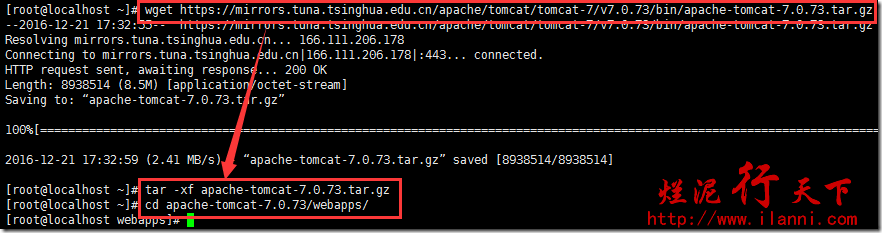
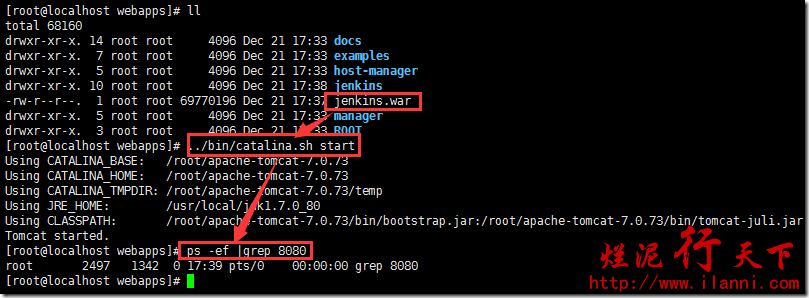
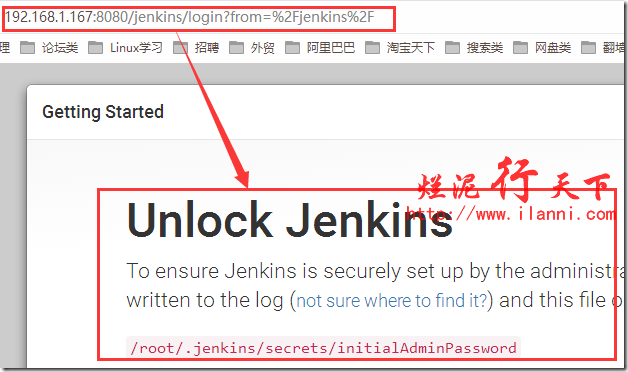
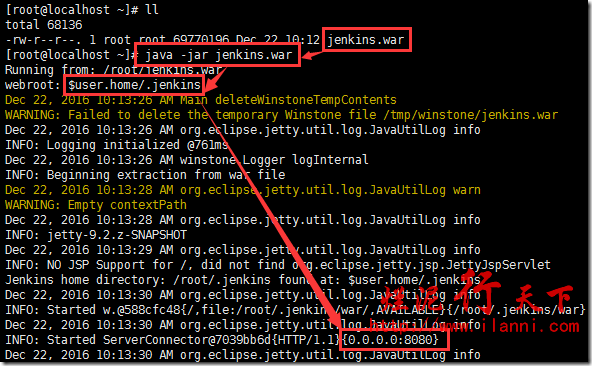
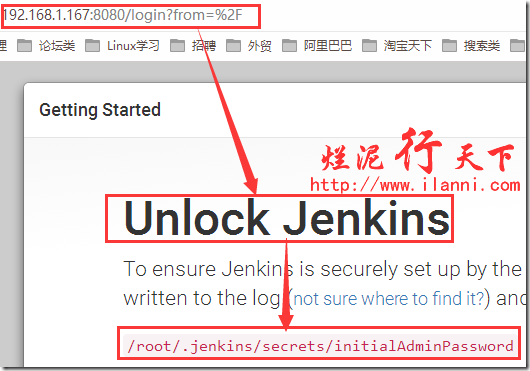
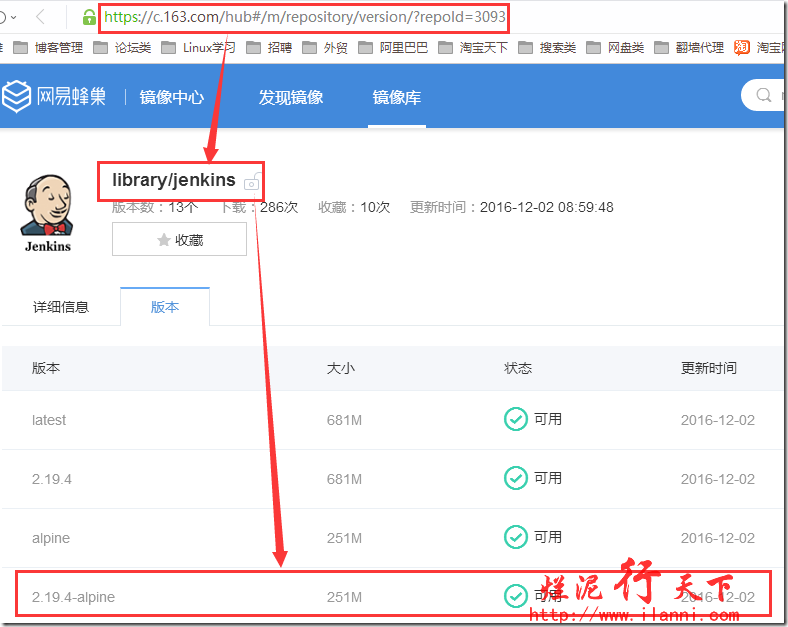
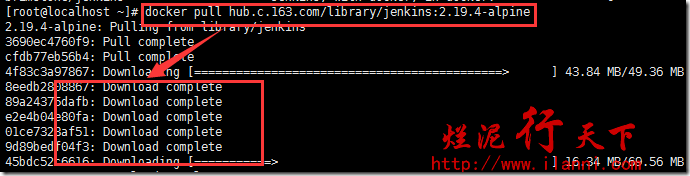

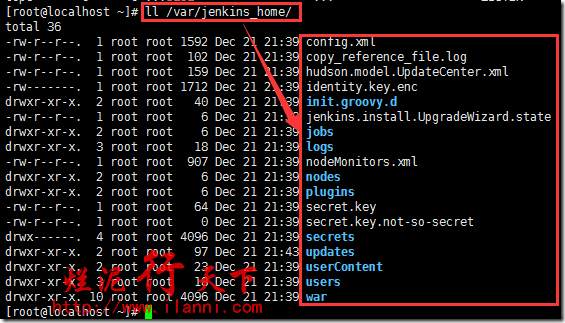
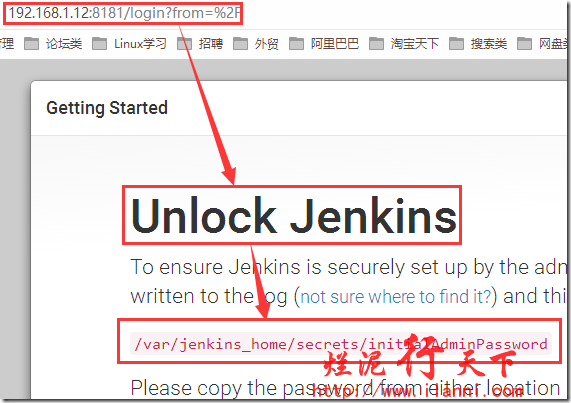

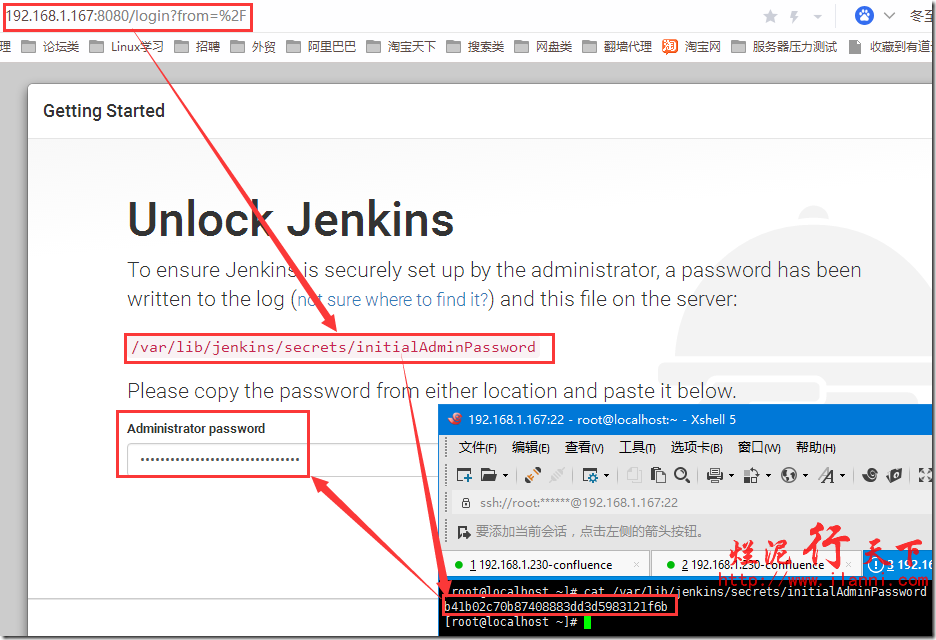
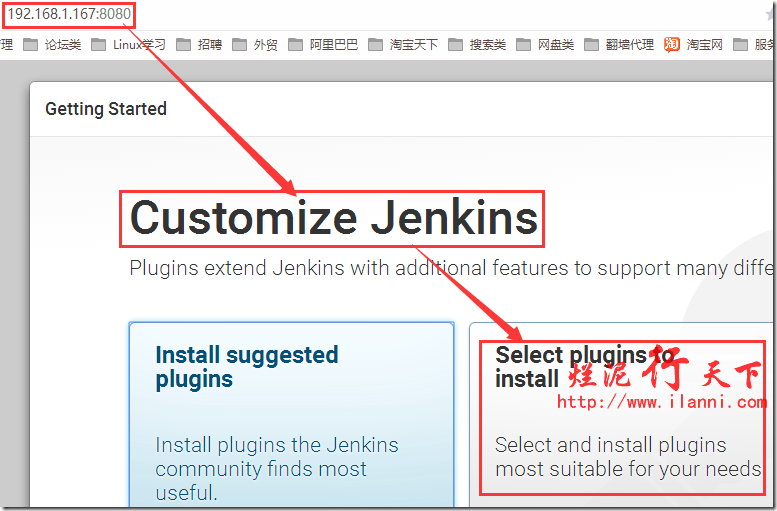
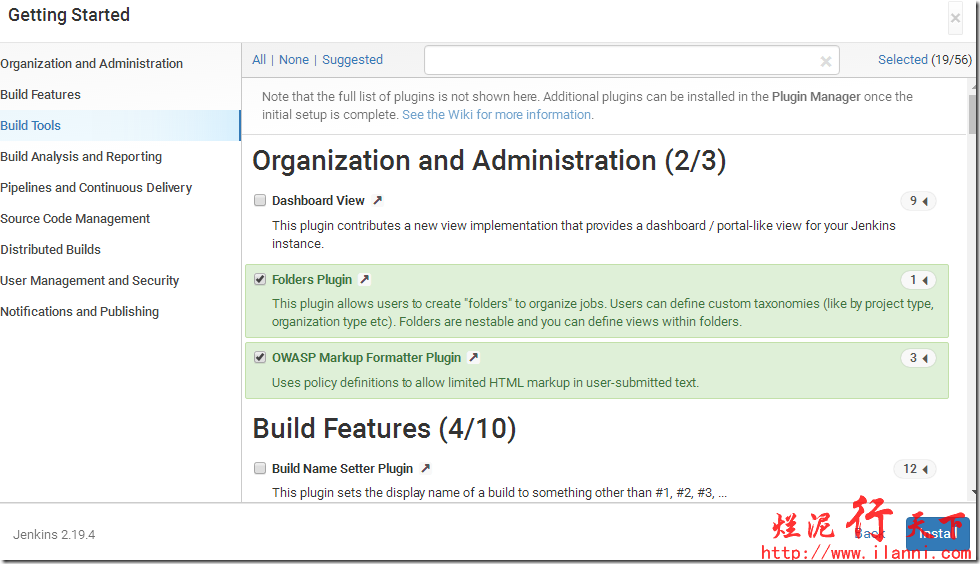
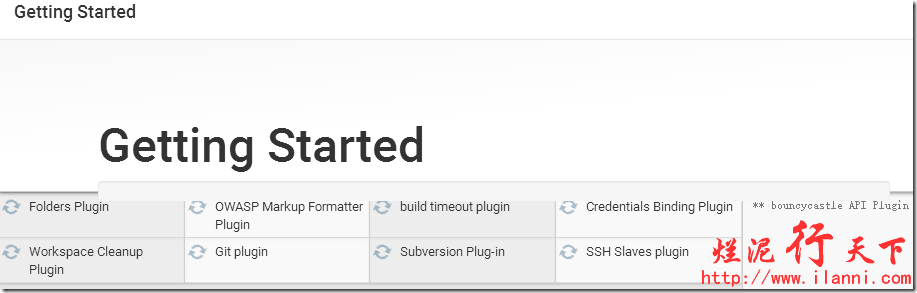
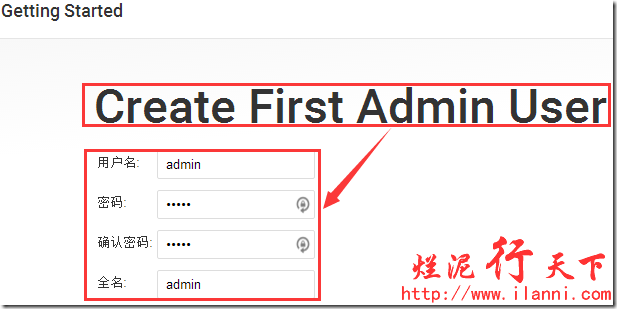
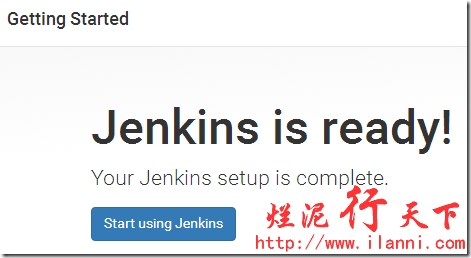
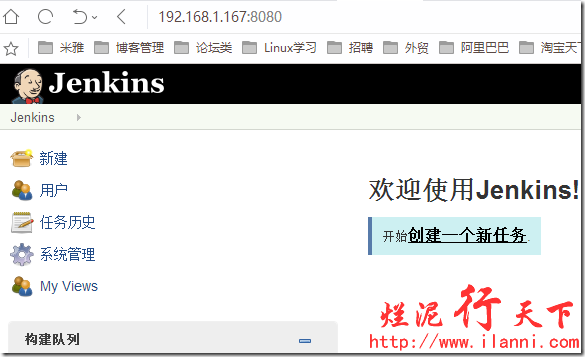
 烂泥:OpenLDAP安装与配置,通过docker方式(三)
烂泥:OpenLDAP安装与配置,通过docker方式(三) 烂泥:通过docker加速下载国外文件
烂泥:通过docker加速下载国外文件 烂泥:base64加密与解密
烂泥:base64加密与解密 烂泥:jfrog artifactory的安装与使用
烂泥:jfrog artifactory的安装与使用 烂泥:yum安装php5.6
烂泥:yum安装php5.6 烂泥:openldap主从搭建与配置
烂泥:openldap主从搭建与配置 烂泥:squid与openldap集成
烂泥:squid与openldap集成 烂泥:squid代理服务器安装与配置
烂泥:squid代理服务器安装与配置
